ポケモンGOが凄い勢いで楽しまれていますね。
最近楽しくゲームをしている時に、
画面はちゃんと動いてるけどタッチパネルが反応せずに操作ができない
っていう不具合を経験しました。
あれ?
なんでだろう?
フリーズしているわけじゃないんだけどな・・・
ということでいろいろ調べてみました。
原因はバッテリーセーバーかも!?
原因を探ってみると分かったこと。
おそらくバッテリーセーバーが関係していると思われます。
バッテリーセーバーはポケモンGOのバッテリー消費具合を軽減してくれるモードのことです。
バッテリーセーバーの設定は、モンスターボールタップ後の『設定』からできます。
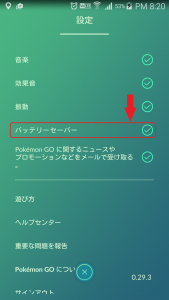
バッテリーセーバーを設定しておくと、スマホを下向けにすると画面が暗くなり、消費電力が減るわけですね。
こりゃ便利!
これで歩きスマホもしないで済むわ^^
・・・と思いきや・・・
スマホを上げて画面を再表示させるとなぜかタッチパネルが反応しない。
スマホ画面をタップしても操作できないんです。
多分バッテリーセーバーの不具合なんでしょう。
ではどうすれば復旧できるのでしょう。
ポケモンGOが操作できない時の復旧方法
復旧方法は・・・
アプリの再起動しかありません。
今のところ、それしか道はないようです。
ポケモンGOが
Let’s Go再起動かい!
自分でもアレコレ試してみましたが、残念ながら他に方法は見当たらないですね。
バッテリーセーバー、確かにバッテリーは長持ちするかもだけど、
意味ないじゃん!
いや、卵をかえすために距離を稼ぐだけなら意味ありますね。笑
いちいちアプリを再起動するなんて面倒くさい!って方は
とりあえずバッテリーセーバーのチェックは外しておくのが無難です。
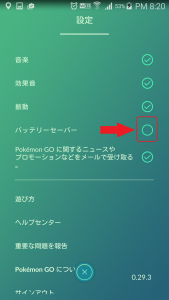
せっかくレアなポケモン発見しても、操作できずに仕方なく再起動なんて悲し過ぎます。
多分そのうち開発者さんの方で対処されると思いますが、それまではバッテリーセーバーのチェックは外してプレイするしかないかなと思っています。
まとめ
ポケモンGOで画面が操作できなくなる原因は、おそらくバッテリーセーバーにある。
なのでバッテリーセーバーのチェックを外しておけば、タッチパネルが反応しなくなることはない。
一度操作できなくなると再起動するしかない。
はい、では今回はこんなところで。
さあこれからもポケモンGOを、マナーを守って楽しくプレイしましょう。